苹果的 iOS 16 和 iPadOS 16 软件使 Siri 能够通过 iPhone 自己的扬声器甚至 MFi 助听器来宣布通知。在本教程中,我们将向您展示如何执行此操作。
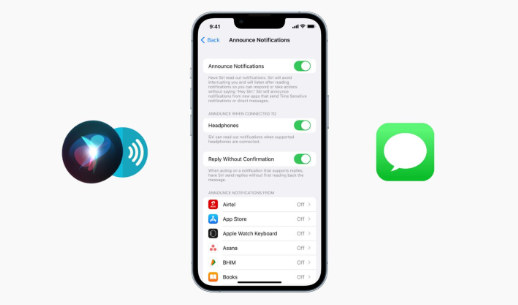
关闭“在 iPhone 上宣布通知和消息”
Siri的“宣布通知”功能得到了一些改进,iOS 16允许助手在iPhone的扬声器上宣布传入的通知。
所以现在,如果你把iPhone放在桌子上,你没有穿AirPods,助手会通过电话扬声器告诉你来电和通知。在 iOS 15 中,这需要兼容的“空气播客”和“节拍”耳机。
iOS 16 的 Siri 还可以通过“为 iPhone 制造助听器”来读出通知。这在iOS 15及更早版本中甚至是不可能的。
通过 iPhone 扬声器宣布来电和通知
在 iOS 15 及更早版本中,Siri 播报来电、信息和其他通知的功能附带的耳机支持非常有限。基本上,如果你没有使用苹果自己的AirPods或兼容的Beats耳机,那么你就不走运了。苹果通过扩展对iOS 16和iPadOS 16中其他音频设备的支持来解决这个问题,这些设备现在可以通过iPhone自己的扬声器宣布电话,消息和其他通知。除此之外,此功能现在还支持iPhone制造(MFi)助听器。根据9to5Mac的说法,只有一个警告需要考虑:在当前的iOS 16测试版中,此功能“缺乏无触发的后续支持,但对于手机扬声器,您将能够通过说”嘿Siri“来对通知采取行动。
如何让 Siri 播报来电和通知
要让 Siri 助手播报来电、信息和其他通知,您必须在设备上的 Siri 设置中选取所需的选项:
在苹果或苹果平板电脑上打开“设置”。
从根列表中选择“Siri ”>“搜索”。
选择“宣布通知”。
在“宣布通知”屏幕上,切换“宣布通知”。
向后轻扫并选择“宣布呼叫”。
选取您希望 Siri 播报来电的方式:
始终:始终通过兼容的耳机播报来电
耳机和车载:通过支持的耳塞或 CarPlay 车载功能播报来电
仅限耳机:仅当您佩戴支持的耳机时才会宣布通话。
除了Apple自己的“电话”和“消息”应用程序外,“宣布呼叫”和“宣布通知”功能还可以与支持的第三方应用程序配合使用。
在苹果手机扬声器上宣布通知
打开“iPhone 设置”,然后轻点“辅助功能”。
滚动到底部,然后轻点“Siri”。
向下滚动并启用“在演讲者上宣布通知”。在此之后,当您收到新通知时,您将听到它通过iPhone扬声器宣布。要自定义要宣布的应用通知,请轻点“宣布通知”,然后在下一个屏幕上进行相应的自定义。
在苹果手机上的扬声器上宣布通知
是否使用“宣布呼叫”和“宣布通知”?
这两个功能都非常适合保持联系,而无需与iPhone进行物理交互。以前,如果没有兼容的耳机,您就无法让Siri宣布通知,但iOS 16使这成为可能。现在,您只需要 iPhone 或 iPad,您就可以听到 Siri 朗读信息并通过设备的扬声器宣布来电。也许你正在开车。也许你躺在床上,你的iPhone放在你的床头柜上。或者,也许您的iPhone根本无法在触手可及的范围内。无论出于何种原因,现在您都可以听到谁在呼叫或向您发送消息,而无需戴上任何耳机或使用您的设备。
iOS 16 中 Siri 的全新功能
苹果系统 16的Siri已经学会了其他有用的语音命令。除了接听来电外,Siri 现在还可以代表您挂断来电,甚至可以打开或关闭自动来电接听。但这还不是全部。苹果和苹果操作系统 16 以其他方式改进了西里。
有新的脱机请求用于控制 HomeKit 设备。您现在可以通过Siri访问对讲机功能,甚至可以访问语音信箱,即使您的iPhone或iPad没有互联网连接也是如此。iOS 16 和 iPadOS 16 中的 Siri 还可以在听写文本时插入表情符号字符,还可以根据语音的音高插入正确的标点符号。iOS 16还允许您说“嘿Siri,我能在这里做什么?”,以了解有关您的设备的更多信息,或者“嘿Siri,我可以用Notes做什么?”以了解有关特定应用程序的更多信息。
标签:
版权声明:本文由用户上传,如有侵权请联系删除!
